[LG webOS TV] Internet elérhetőség
Hogyan használható az internet böngésző?
A címsorba írhatja a kívánt webcímet.
Az alapértelmezett keresőbe írt szót megkeresi a weben.
1. Nyomja le a gombot a távirányítón és válassza a
-t a jobb alsó sarokban.
2. Indítsa el a Böngésző alkalmazást.
1, Ezen az oldalon könnyedén kezelheti a Könyvjelzőket.
2, Újra betölti az aktuális oldalt.
3, Képernyő nagyítása és kicsinyítése.
4, Könyvjelzők : Megnyithatja és törölheti a könyvjelzőket.
Előzmények : Az előzmények listáját kezelheti.
Beállítások : A böngésző beállításait módosíthatja.
Kódolás : Módosítható a nyelv, ha nem megfelelően jelennek meg a szövegek az oldalon.
5, Teljes képernyős mód.
Ahhoz, hogy visszalépjen az eredeti nézetbe a Varázstávval mozgassa a mutató a képernyő tetejére. Itt a Kilépés a teljes képernyőbőlre nyomjon rá.
- A böngésző csak a HTML5 médiákat támogatja, a Flash Plug-in-t nem.
- A böngészőbe nem tudja a plug-in -t telepíteni.
- A következő formátumokat tudja megjeleníteni: JPEG/PNG/GIF
- Az internet böngésző bezárhatja magát, amennyiben nincs elegendő memóriája a megjelenítéshez.
- A TV által használt betűtípusokat használja a böngésző is, így a megjelenítésben lehet különbség egy PC-hez képest.
- Nem lehetséges betűtípusok és fájlok letöltése a készülékre.
- A TV és a PC böngészője különbözhetnek egymástól.
- Néhány tartalom nem megfelelően jelenik meg a TV böngészőjén.
- A gyerekek is hozzáférnek a böngészőn keresztül az internetes tartalmakhoz, így érdemes erre odafigyelni.
Egyes alkalmazásoknál (beleértve a böngészőt is) korlátozhatja, blokkolhatja a tartalmakat:
►
►
► Biztonság.
Böngésző beállítása
Nyomja meg a jobb felső sarokban és válassza ki a Beállításokat.
Indításkor
Bállíthatja, hogy a böngésző kezdőlapja mi legyen:
Új oldal / Utolsó oldal visszatöltése / Főoldal.
Kereső motor
Beállíthatja az elsődleges keresőmotort.
Privát böngészés
Itt lehet beállítani, hogy böngészés során ne hagyjon bejegyzéseket.
Oldal szűrésite Filtering
Jóváhagyott oldalak : Beállíthatja, hogy csak a korábban regisztrált oldalakat nyissa meg.
Blokkolt oldalak : A beállítása szerint bizonyos oldalakat letilthat.
Ahhoz, hogy az oldalszűrést használhassa meg kell adnia a TV jelszavát.
���������������������������������������������������������������������������������������������������������������������������������������������������������������������������������������������������������������������������������������������������������������������������������������������������������������������������������������������������������������������������������������������������������������������������������������������������������������������������������������������������������������������������������������������������������������������������������������������������������������������������������������������������������������������������������������������������������������������������������������������������������������������������������������������������������������������������������������������������������������������������������������������������������������������������������������������������������������������������������������������������������������������������������������������������������������������������������������������������������������������������������������������������������������������������������������������������������������������������������������������������������������������������������������������������������������������������������������������������������������������������������������������������������������������������������������������������������������������������������������������������������������������������������������������������������������������������������������������������


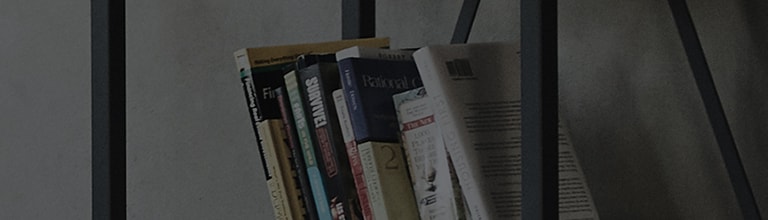


.svg)

